SqlServer最小化安装步骤(组图)
- 2023-07-12
- 2969
- 飞驰的心
SqlServer印象中从2005版本之后,安装的流程就变得繁琐,主要表现在很多选项和很多新名词让使用者一头雾水。不少功能安装又用不到,不安装又怕影响后期使用,于是我基于这个原因,写一篇博文,把sqlserver的安装步骤写清楚,以帮助后来的朋友。本文以sqlserver2019版为例,其他版本类似。
Sqlserver安装包复制到目标电脑上以后,就开始准备安装,以下是全场景安装步骤——
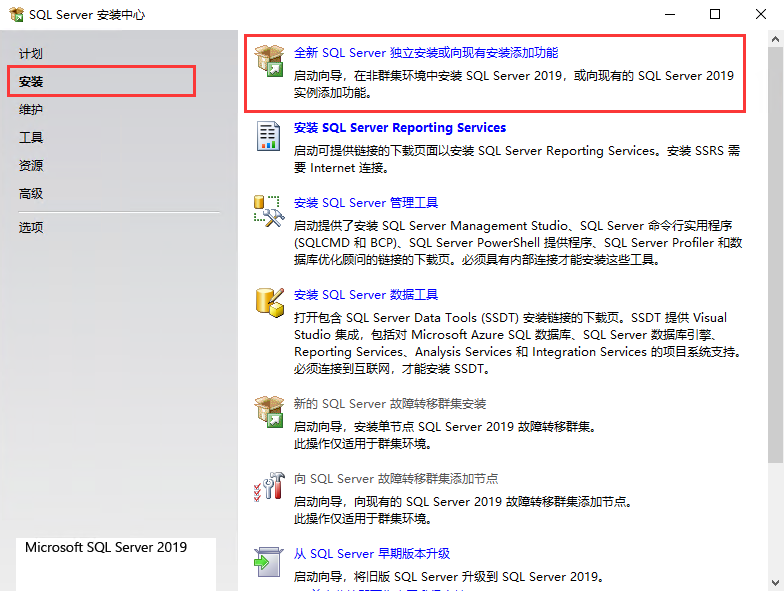
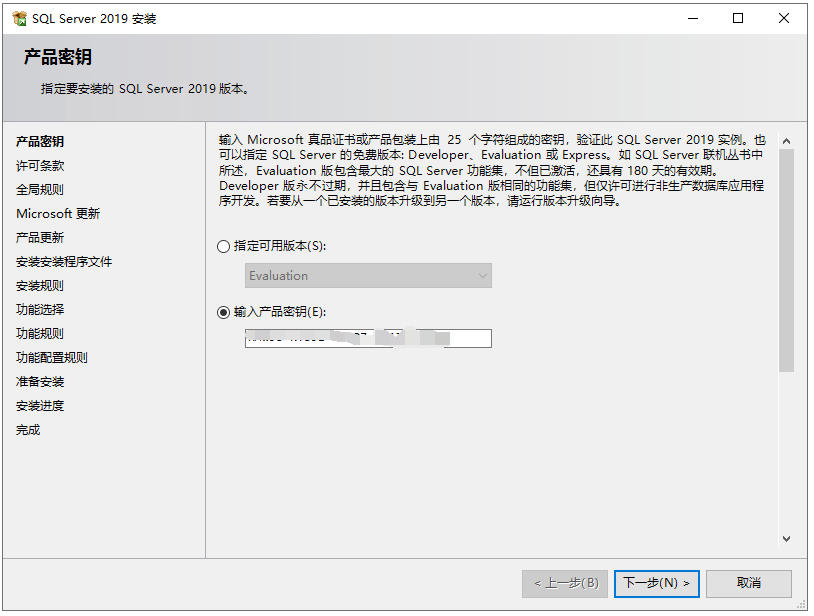
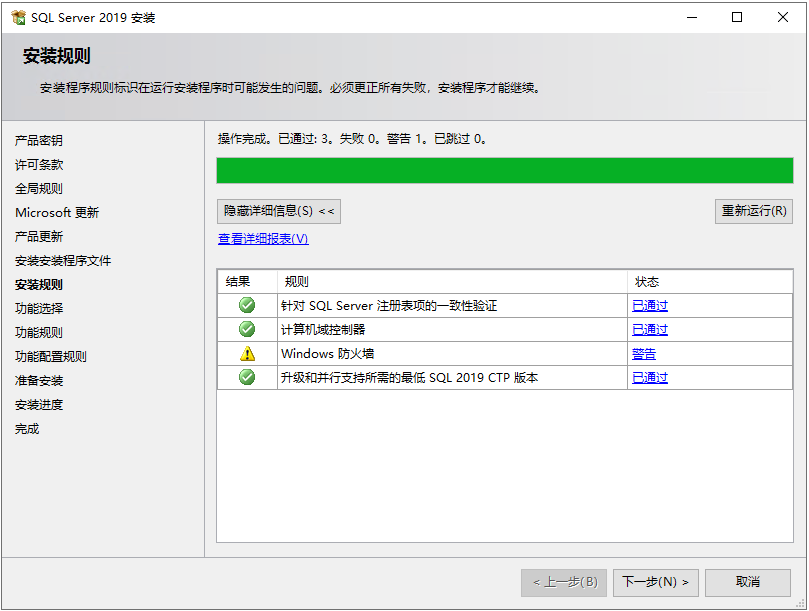
3、接受许可条款,通过规则检查、使用Microsoft更新检查更新(不选),下面这个环节是最简化(最小化)安装的关键:咱们作为普通开发者,其实就需要最普通的数据库服务,所以只选第一个“数据库引擎服务”即可,其他完全不用选择,安装后sqlserver干干净净什么多余功能也没有,安装也很快速。
数据库备份、安全性配置等刚性功能都是有的,坦白地说,之选这一项我完全感觉不到数据库软件缺什么功能。
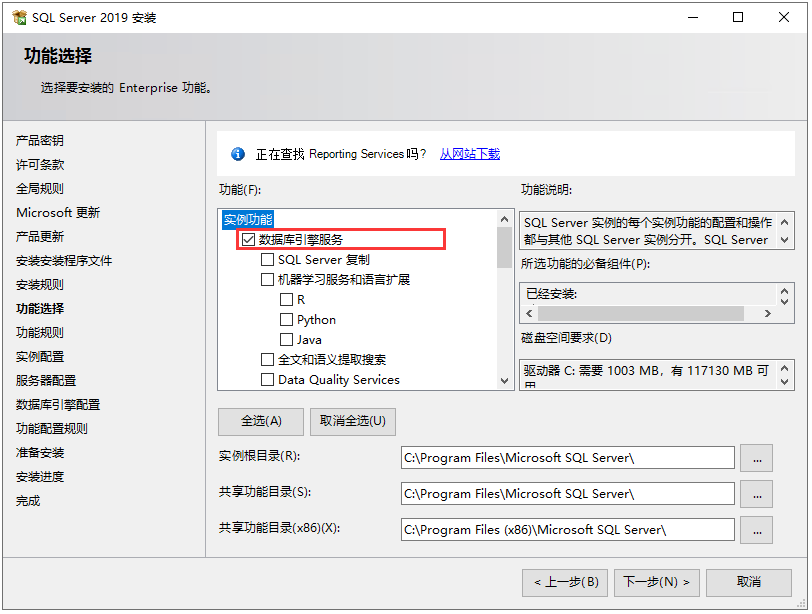
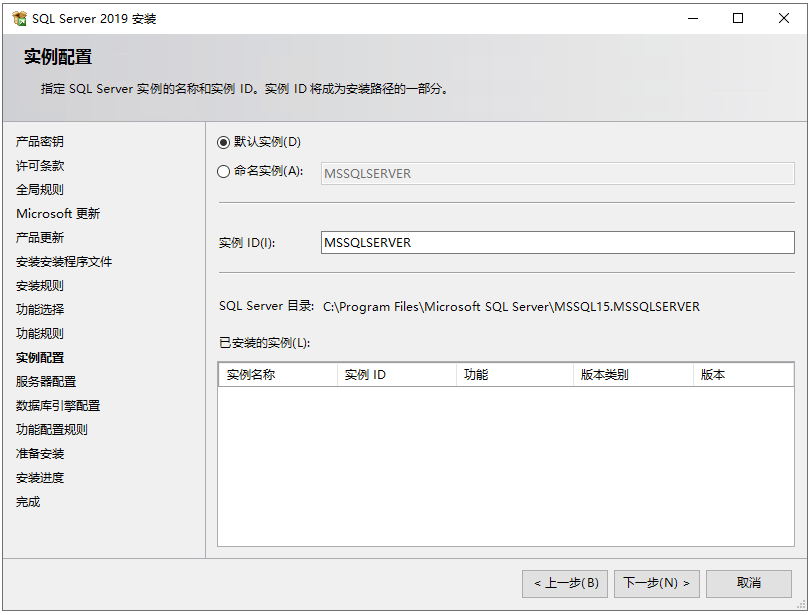
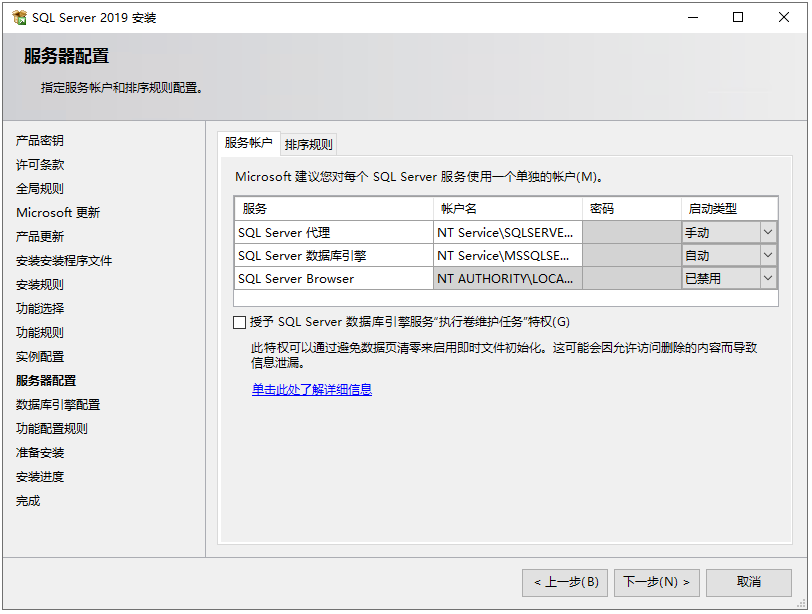
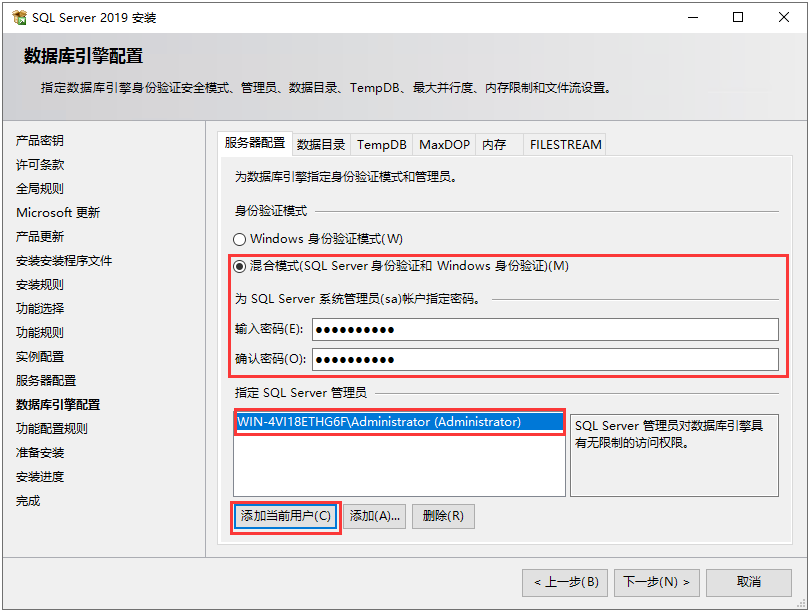
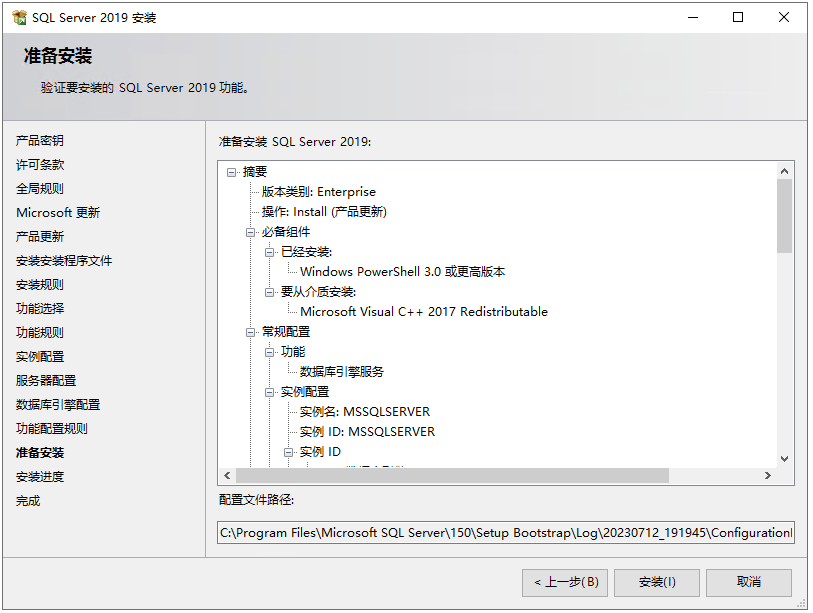
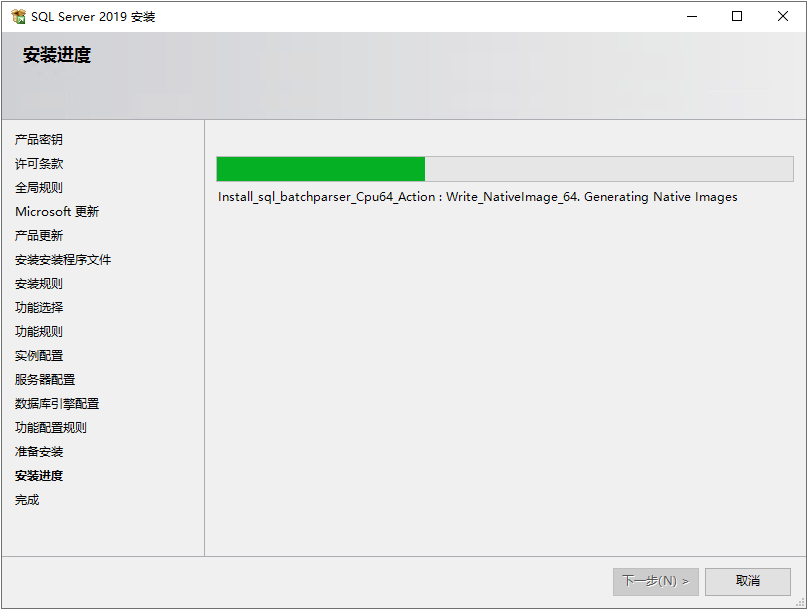
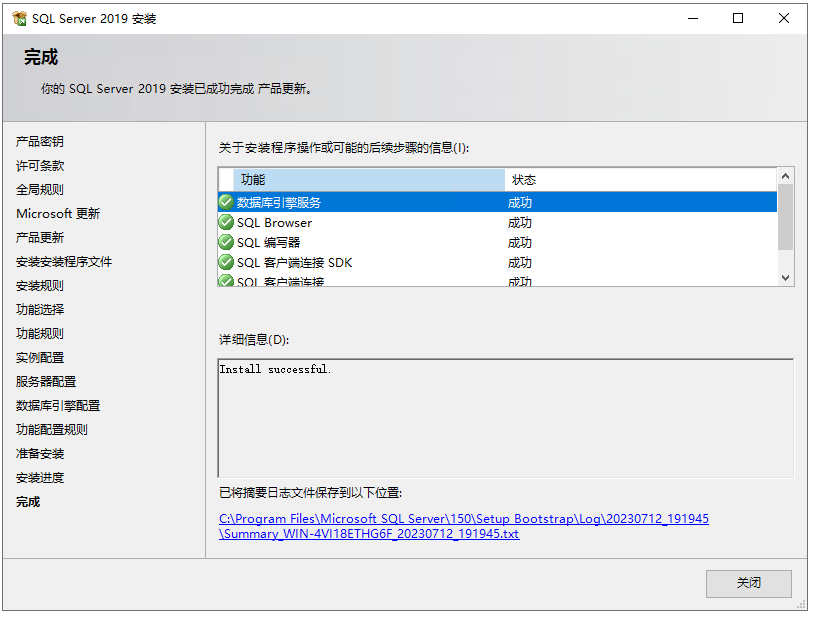
最后啰嗦一句,从sqlserver2008之后(不含2008),sqlserver似乎就实现了服务和管理分离,也就是说:你上面安装好的sqlserver是没有管理UI的,需要管理界面,你需要单独安装以下软件:

这个路子java和php的程序员肯定不陌生,现在的sqlserver管理和服务分离,就好比mysql服务用Navicat操作类似。
我后面写了个帖子,教你安装 SQL server management studio,自己去翻吧。
本博客所有内容均为原创,原则上我不希望你转载。如特别喜欢而转载的话,请务必注明出处“网际飞扬 http://www.fayo.net”
否则本人闲来无事可能会把你误当成维权的靶子。





评论
全部评论
共{{commentCount}}条{{rs.Msg_Content}}